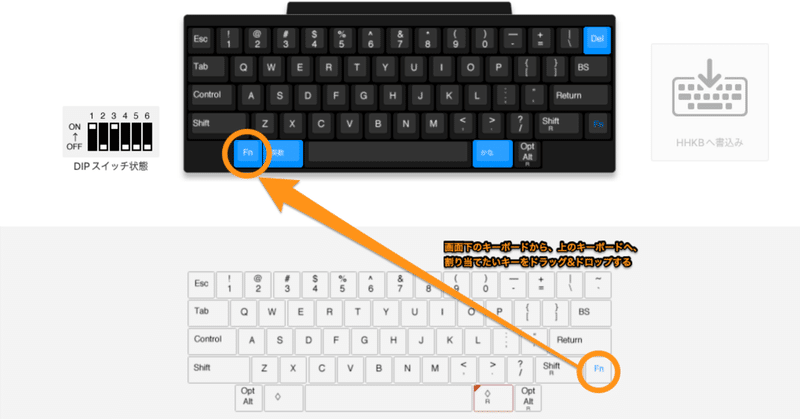
HHKBキーマップ変更
別記事に書きましたが、HHKBを買ってから一年半が経ち、私にとってますます手放せないガジェットとなっています。
その間、先人の皆さんのnoteやブログを拝見し様々な発見・試行錯誤があった中で、自分でも「これは素晴らしい!」と思い誰かに話したくなった機能がキーマップの変更です。
もしデフォルトの設定のままで「HHKBは使いにくい!」と思っている方がいらっしゃったら、ぜひキーマップの変更にチャレンジいただければと思います。
HHKBのキーマップ変更ツールは、自宅PCにインストールして自分仕様の設定をすれば、その設定自体がHHKB本体に保存されるので、スマホ、iPad、PCなどのOSやデバイスに関わらず同じキーマップを再現可能なため、HHKBだけ持ち歩けばストレスフリーな環境を実現できます。
(※Professional HYBRID Type-S / HYBRIDシリーズに対応)
キーマップ変更ツールの使い方
実際にキーマップを変更するやり方については、次のような手順になります。
HHKB公式からHappy Hacking Keyboard キーマップ変更ツールをダウンロードしてインストールします。
HHKBとPCをUSBケーブルで有線接続し、キーマップ変更ツールを起動します。
下図のように変更したいキーをドラッグ&ドロップします。
「Fnキー」を押した時のキーマップについては、上のキーボードの図の「Fnキー」をクリックすると入力ができます。
最後に、HHKBに書込みをすれば終了です。

英語配列で日本語と英語を切り替える
私は職場ではWindows、自宅ではMacを使用しています。
2つのOSでは日本語の切り替え方法が異なり、次の2点がストレスでした。
Winなら【alt】+ 【`】、Macなら【control】+【スペース】で入力が切り替わる点
キーを押すと順番にONとOFFが切り替わるトグル式である点(※現在の入力モードが日本語か英語かわからなくなるため)
そこで、日本語配列のように「スペースキーの左右に個別のキーを割り当てたい」と思い、yagitchさんのnoteを参考にさせていただきながら、左右の「◇キー」をそれぞれ「英数キー」と「かなキー」に無事変更することができました。
キーマップ(表レイヤー)
「Fnキー」を押さない状態では、次のようなキーマップになっています。
なお、Mac本体の方は「commandキー」と「controlキー」を入れ替えています。
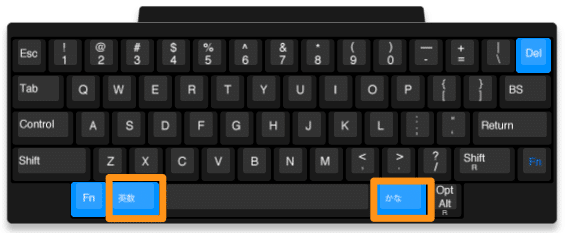
ホームポジションで矢印キーを操作する
英語配列のHHKBには独立した矢印キーが無いことから、使いにくいと思われている方もいるようです。
これについては、TAKAさんのブログに大変秀逸なセッティングがありますが、「Fnキー」を左手小指で押せるように設定し、右手とのコンビネーションを活用することで、ホームポジションを崩さずに様々なキー入力が可能になります。
キーマップ(裏レイヤー)
左手小指で「Fnキー」を押した状態では、次のようなキーマップになっています。
矢印キーをはじめ「BS」「Del」「Enter」の操作が快適すぎるので、誇張ではなく自分のHHKB以外のキーボードではタイピングができなくなります。

まとめ
私が感じたHHKB英語配列のキーマッピングのポイントは、次のようになります。
キーマップ変更により、複数デバイスで同一環境を構築できる。
表レイヤーには、「英数キー」と「かなキー」を設定すると良い。
裏レイヤーには、左手小指の「Fnキー」とのコンビネーションによるキー設定をすると良い。
なお、このキーマップ変更の弱点としては、キーに印字されたものと実際の挙動が別になるので、人によっては気持ち悪く感じるかもしれません。
その場合は、別のキートップに変更するのもHHKBの楽しみのひとつですので、私も今後いつになるか分かりませんが無刻印に挑戦したいと思っています。
この記事が少しでも参考になれば幸いです。
最後までお読みいただき、ありがとうございました。
この記事が気に入ったらサポートをしてみませんか?
